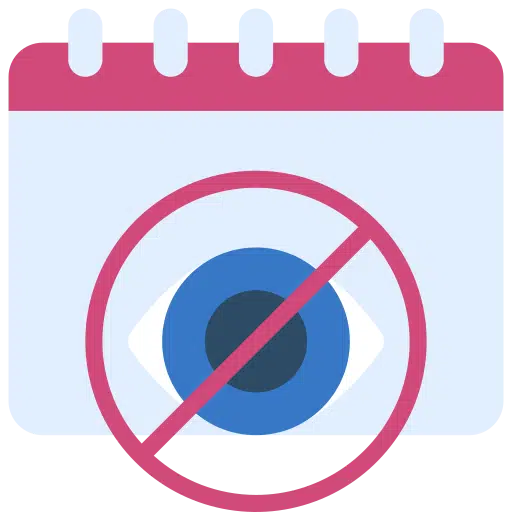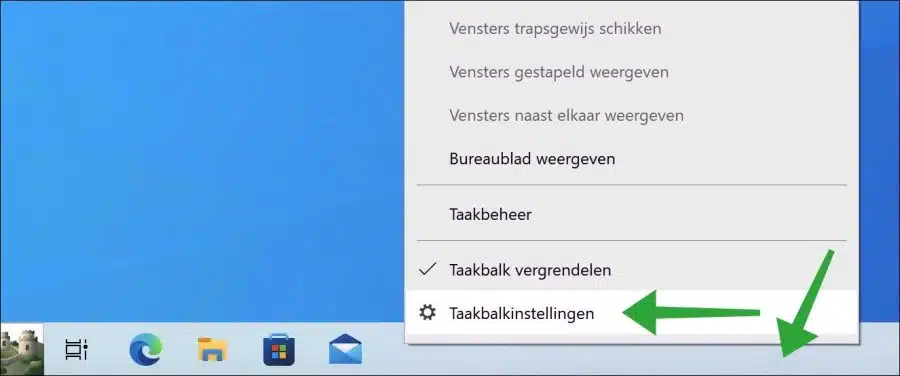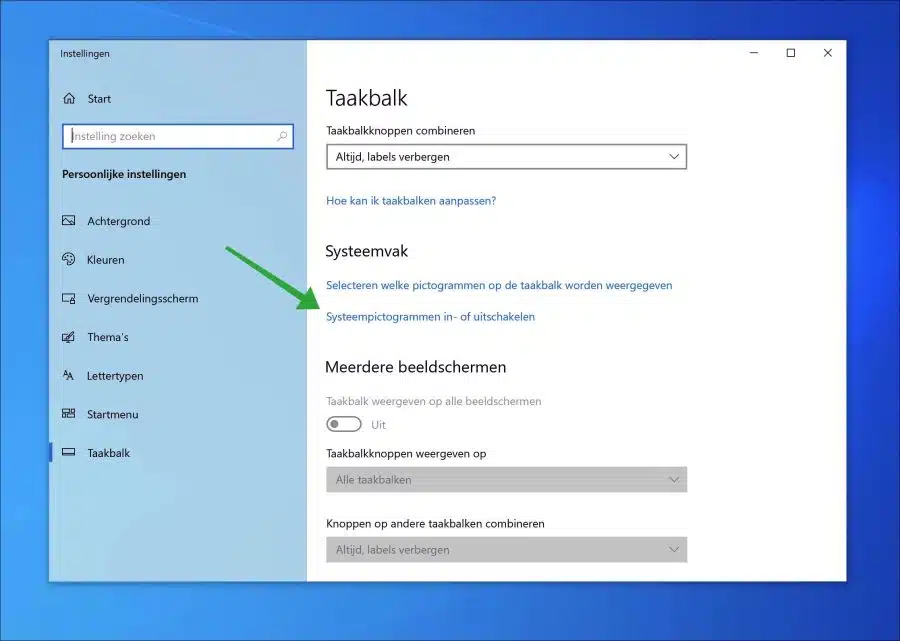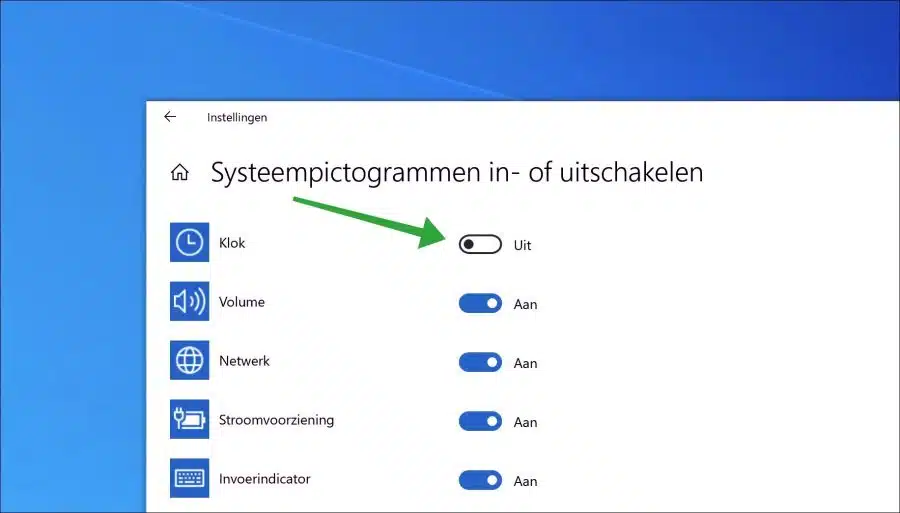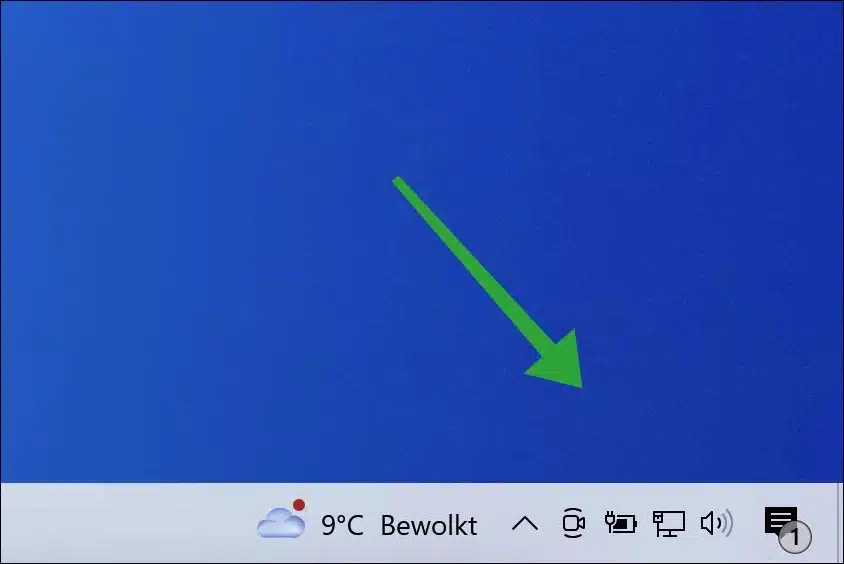Se você deseja ocultar o relógio na barra de tarefas do Windows 10, isso é possível através das configurações. Nenhum aplicativo adicional é necessário para desativar o relógio.
Esconder o relógio tem algumas vantagens. Por exemplo, ocultar o relógio com hora e data pode ajudar para focar melhor. Você está menos consciente do hora e data e você pode se concentrar melhor.
Ocultar o relógio também ajuda a personalizar o seu computador. Se você optar por uma aparência minimalista, ocultar o relógio do Windows pode ajudar mais mais pessoal e torná-lo único.
Seja qual for a razão; Ocultar o relógio no Windows 10 é simples. Tudo que você precisa fazer é alterar as configurações da barra de tarefas.
Ocultar o relógio na barra de tarefas do Windows 10
Para ocultar o relógio, clique com o botão direito na barra de tarefas. No menu, clique em “Configurações da barra de tarefas”.
Nas configurações da barra de tarefas, clique em “Ativar ou desativar ícones do sistema” na seção “Área de notificação”.
Mude o relógio para “Desligado” para ocultar o relógio da barra de tarefas do Windows 10.
Agora você não verá mais um relógio na bandeja do sistema.
Espero que isso tenha ajudado você. Obrigado por ler!
Leia também: Ocultar hora e data da barra de tarefas do Windows 11 of ocultar o relógio no Windows 11.